Kindleは本当に世界で最高の、最も有名な電子ブックリーダーです。 (あなたはKindleのPaperwhiteや(私がそうであるように)ここにリンクされているKindleの火災を持っているかどうか、これらのヒントは、あなたのライブラ
ただし、本を整理する機能は改善の余地があり、特にタブレットから多くの本を読む場合には改善の余地があります。 このブログ記事は、あなたがKindleのコンテンツで提供される無料の本を利用する場合は特に、あなたのKindleの本を整理するのに役立ちます。
それはあなたが探しているものを発見するためにタイトルの数十をふるいにかける本当に楽しいではありませんし、あなたのKindleの本に本を追跡す そして、私は組織を愛する女の子です。 (私はNetflixのホーム編集を見てから学んだ組織のヒントに私のブログ記事を読むにはここをクリックしてください。)
Amazonサイトから入手したAmazon Kindleの本を削除、フィルタリング、閲覧、整理するためのヒントをいくつか紹介します。
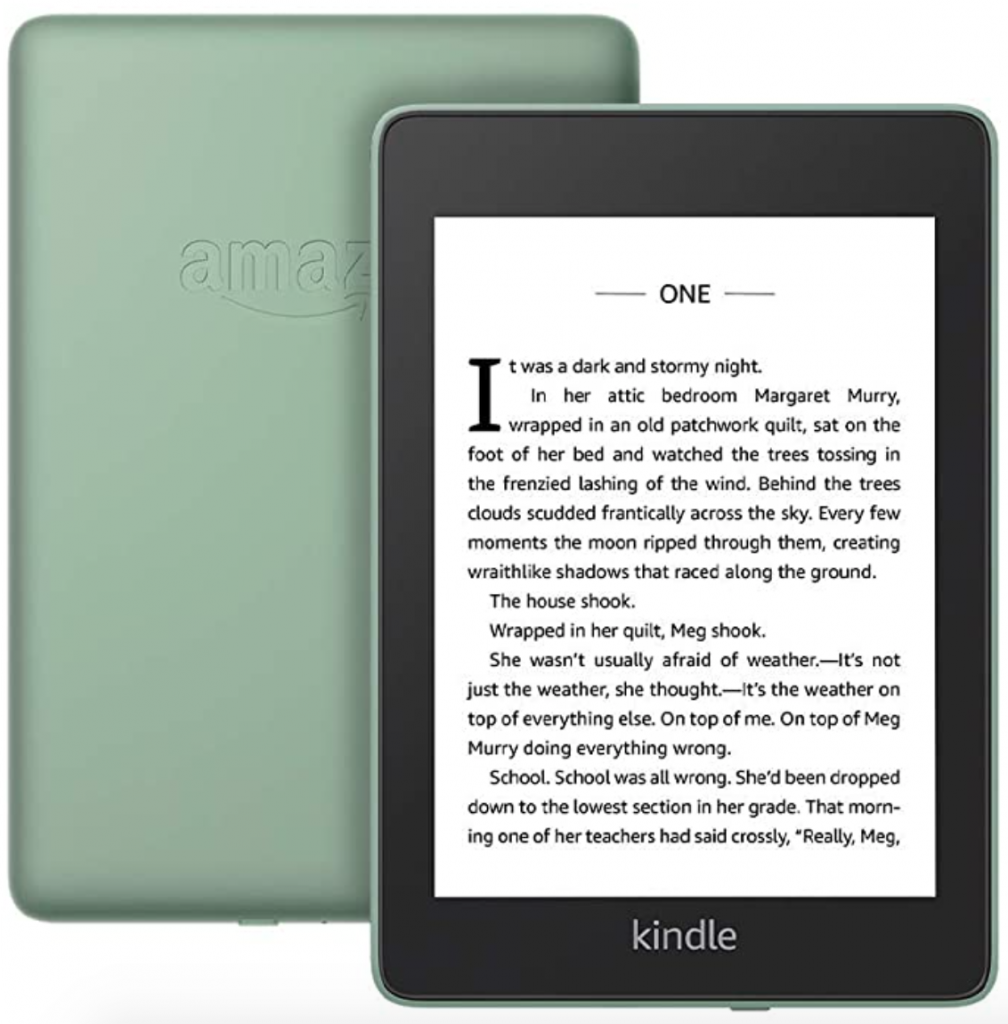
あなたが必要としない本をKindleから削除する
時には、あなたの本のいくつかをクリアする必要があります。 あなたの携帯用本だなは私のような規則的な読者ならすぐにいっぱいになる。 デバイスからブックを削除しても、永久に削除されるわけではありません。 それはあなたのKindleから本を削除しますが、心配しないでください、それはまだあなたのAmazonアカウントに保存されていますし、いつでもそれをリロー
kindle本の概要を見るには、ホーム画面の左上にある”あなたのライブラリ”に向かうだけです。 そこから、リストを下にスクロールして本をアンインストールできます。 あなたは、右上隅にある”ソート”オプションをクリックまたはタップして、すべてのデジタルブックを見ることができ、その後、”リスト”または”グリッド”のいず
これらの三つのドットを使用して、より多くのオプションを表示します。 あなたのKindleのコレクションから任意の本を”削除”するものを見つけます。 削除ではなく削除を意味することに注意する価値があります。 あなたが今までダウンロードしたすべての本は、”すべて”または”すべて”の見出しの下にライブラリに表示されます。
また、単に”ダウンロード”タブに向かうと、それらを削除することで、あなたが見たくないものを非表示にすることができます。 ここでも、これはあなたが見たい本だけであなたのライブラリを維持するために、それがはるかに簡単になり、あなたのKindleデバイス上の現在の本を表
Kindleアプリから本を削除する方法の詳細については、こちらをクリックしてください。
Kindleから削除された本を回復する
本を再ダウンロードするには、単に”すべて”または”すべて”タブに戻ります。 タイトルをダウンロードするには、それをタップします。 ブーム! 戻ってきた
あなたのKindleの本を並べ替えて整理
今、あなたはあなたのKindleから見る必要はありません本を削除したことを、あなたがあなたのために働くフォル Kindleには、これを行うのに役立ついくつかの並べ替えツールがあります。 簡単にするためにリストビューを使用することをお勧めします。
まず、Kindleライブラリの右上隅にある”並べ替え”をタップし、”リスト”を選択すると、カバーだけでなくテキスト形式のタイトルが表示されます。 あなたはもう一度”並べ替え”をタップすると、あなたは最近の本が表示されます–おそらくあなたが最近それらを開いた順序で。 だから、あなたが最後に読んだ本は、リストの上部に表示されます。
タイトルと著者は、必要な基準によってアルファベット順に配置することができます。 しかし、コレクションは少し違って見えるかもしれません。 コレクション内の本を整理するのが最善です。 コレクションは、フォルダのKindleバージョンです。
あなたのコレクションを見つけるには、あなたのホーム画面またはメニューの上部から開始します。 次に、ライブラリから[コレクション]を選択します。 そこでは、あなたが作成したすべてのコレクションを見ることができ、その中の本を見るためにいずれかをタップすることができます。
Kindleで本の種類をソートする方法については、こちらをクリックしてください。
まだコレクションを作成していませんか? 読み続けてください。
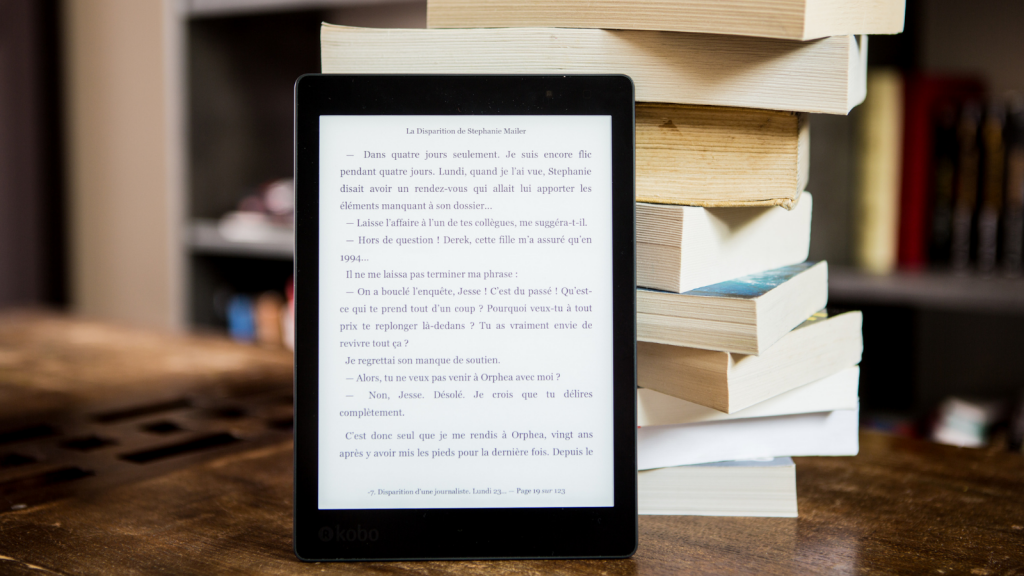
あなたのKindleのためのコレクションを作成
あなたのKindleのコレクションを作成することは、物事を整理 ここにあなたのコレクションのためのある考えはある。
- 終わった本
- 読んでみたい本
- フィクションの本
- ロマンスの本
- スリラーの本
- ノンフィクションの本
メニューは、上隅にある3つのドットをタップして、”新しいコレクションを作成”を選択します。 次に、「Summer Reads」のような名前を選択して、次に読んでみたい本を追跡することができます。 あなたが名前を入力した後、それを保存し、あなたはすべて設定しています!
Kindleのコレクションに本を追加するには、次の操作を行います:
- ホーム画面からメニューアイコンをタップします。
- 新しいコレクションを作成をタップします。
- 新しいコレクションの名前を入力します。 あなたも、上記のアイデアのいくつかを使用することができます。
- コレクションに追加する各タイトルのチェックボックスをタップします。
- 終了したら、完了をタップします。 これで終わりです!
Kindleコレクションを使用すると、Kindleライブラリが本でオーバーランされないようにする最も簡単な方法です。 コレクションはフォルダに似ているので、これらのデジタルフォルダでソートあなたの本を持つことは、それがはるかに簡単にあなたが探しているものを知ることができます–ちょうどレンガとモルタルのライブラリのように。
Kindleライブラリを閲覧すると、コレクションを作成したいくつかのカテゴリに自動的に該当するタイトルが表示されます。 これをショートカットと考えてください。 また、例えばGoodreadsのように、すでに読んだ本とまだ読んでいない本を分けることもできます。 Goodreadsで私に従うにはここをクリックしてください。
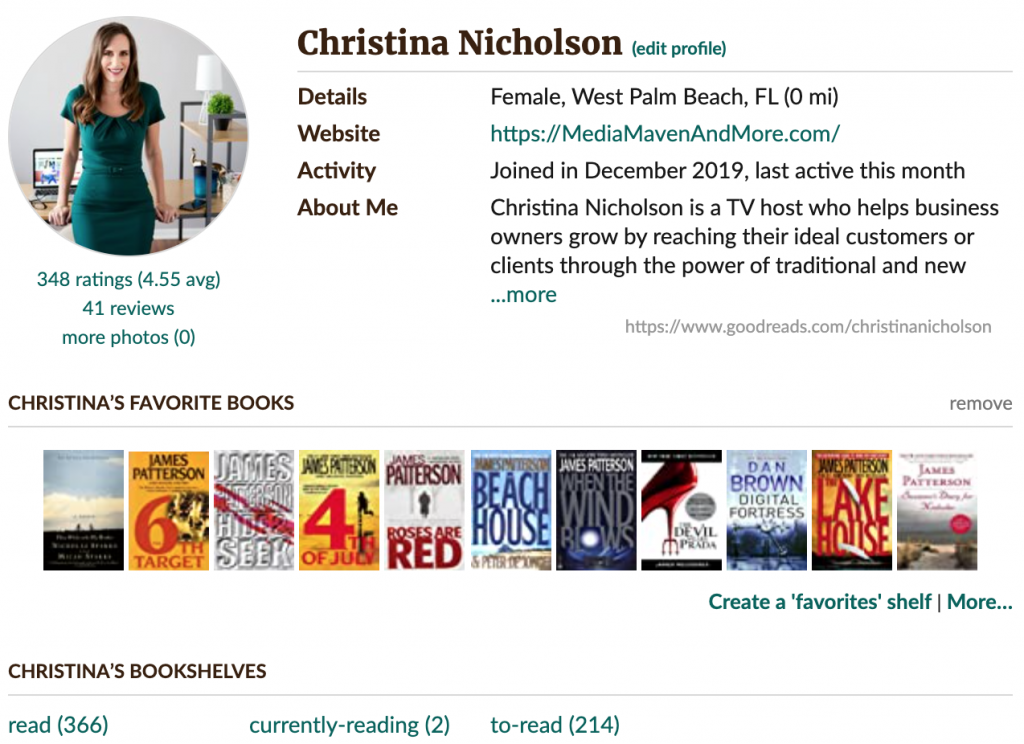
クラウドコレクションをしたいですか? 「クラウド」タブに切り替えてコレクションを選択してデバイスに追加し、ダウンロードするタイトルを選択して表示させるだけです。
ダウンロードやKindle e-Readerへのコレクションのインポート方法については、こちらをクリックしてください。
Kindleでフィルタ付きのドキュメントを整理する
ライブラリにもフィルタのアイコンがあります。 これにより、特定の種類のコンテンツのみを表示することで、Kindleを手配することが奨励されます。
次のようなさまざまなカテゴリから選択できます:
- 書籍
- 聴覚
- コミック
- サンプル
- ジャーナル
- ドキュメント
- セット
あなたのKindleに送信したノートやウェブサイトだけでなく、あなたの切り抜きも文書に保存されます。 あなたも、”既読”だけでなく、”未読”フィルタを利用することができます。
Kindleライブラリを簡単に検索する
右上の検索バーを使用して、一目で見えないものを見つけることを忘れないでください。 それはあなたの時間を節約します! ただ、本のタイトルや著者の名前を入力し始めると、あなたはすぐに結果が移入表示され始めるでしょう。
検索結果には、Kindleに保存されている本のアイコンが表示されるリストと、その本を買い物できるKindleストアに直接移動するためのショッピングカートが表示されます。
あなたのKindleの読書リストを利用する
私は絶対にGoodreadsの私の”読みたい”リストを愛し、Kindleの”読書リスト”は別の便利な整理と計画方法です。 これはあなたが最近買った本を見つけるのを助けない間、あなたの好みの著者の何人かによって後で読みたいと思うどの新しい本を覚えるのを助 ホームページの上部には、”読書リスト。”
明らかなAmazonとGoodreadsのパートナーシップのために、あなたは簡単にあなたの次の本を選ぶためにあなたのKindle上の両方のGoodreadsだけでなく、あなたのAmazonのウィッシュリストから製品を見ることができるようになります。 このセクションでは、ダウンロードしたKindle本のサンプルも表示されます。
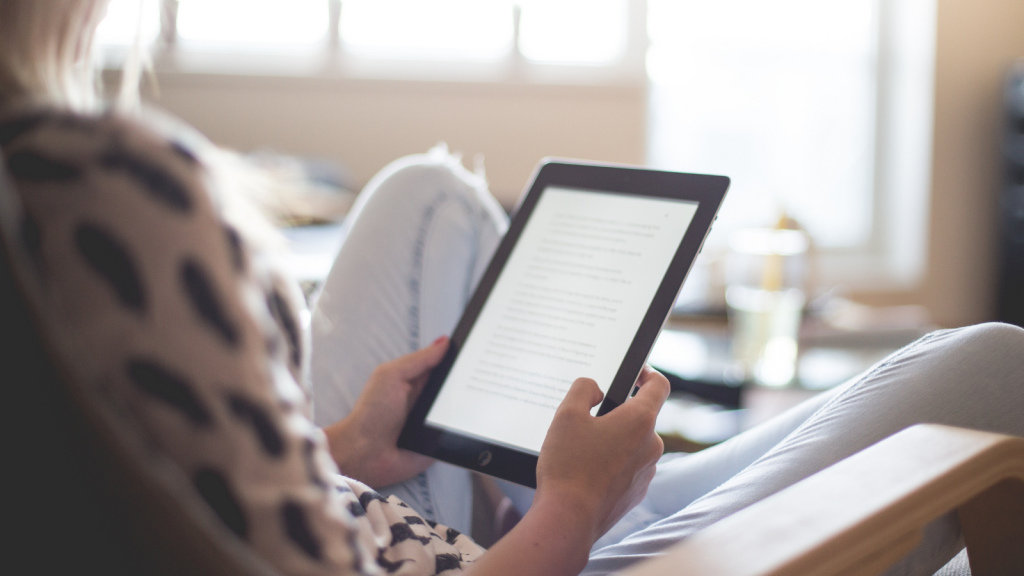
Kindleの構造設定を変更する
Kindleの設定メニューでは、ホーム画面のレイアウトを好みに合わせて調整できます。 メニュー全体を表示するには、上部の「設定」をクリックしてから、「デバイスオプション」、次に「詳細オプション」に進みます。
このセクションのホーム画面の表示をオフにして、”読書リスト”や提案などを含めるように変更することができます。 あなたがそれを無効にすると、あなたはライブラリの表示にまっすぐに連れて行かれます。
(私は歩くか、または運転すると同時に本を聞くことを愛する。)これはあなたの標準的な本のようなあなたのライブラリにオーディオを表示するオプションを提供します。 これを行うには、ドロップダウンメニューからライブラリフィルタ内の”表示”を選択します。 (上記のように、ライブラリ内の”聴覚”フィルタを使用している場合にのみ、ビューから非表示になります。Kindleライブラリ
kindleライブラリで本を整理するには時間がかかりますが、どのような組織形態と同様に、最終的には成果が得られます。 あなたが人生をストレスの少ないものにするためにあなたの家で何かを整理するのと同じように、あなたはデジタルで同じことをする必要があ
ソート、検索、コレクションを使用して、忙しいKindleライブラリを変換することができます。 あなたが読みたい場所を作成することにより、あなたのライブラリを使用して、本を読んで楽しみを持っています。 (整理は良い時間をすることができます!)
このブログ記事でカバーされていないKindle e-Readerで何か他のことをしたい場合は、Amazonのウェブサイトでここでカバーされているかもしれません。